- Die Razer Synapse ist ein Cloud-basiertes Hardware-Konfigurationstool, das eine bessere Verwaltung von Razer-Produkten ermöglicht
- Jede neue Version von Synapse bietet Unterstützung für weitere Peripheriegeräte. Sie sollten sie also erhalten, wenn Sie Probleme mit der Erkennung Ihrer Hardware haben.
- Weitere Informationen zu diesem großartigen Tool finden Sie in unseremdedizierter Razer Synapse Hub.
- Wenn du weitere Razer-spezifische Anleitungen zur Fehlerbehebung möchtest, dann schau in unserenRazer Fix-Seite.

Diese Software repariert häufige Computerfehler, schützt Sie vor Dateiverlust, Malware, Hardwarefehlern und optimiert Ihren PC für maximale Leistung. Beheben Sie PC-Probleme und entfernen Sie Viren jetzt in 3 einfachen Schritten:
- Laden Sie das Restoro PC-Reparatur-Tool herunter das kommt mit patentierten Technologien (Patent verfügbar Hier).
- Klicken Scan starten um Windows-Probleme zu finden, die PC-Probleme verursachen könnten.
- Klicken Repariere alles um Probleme zu beheben, die die Sicherheit und Leistung Ihres Computers beeinträchtigen
- Restoro wurde heruntergeladen von 0 Leser in diesem Monat.
Razor stellt einige der hochwertigsten Computer-Gaming-Peripheriegeräte her, einschließlich Tastaturen und Mäuse. Und um das Beste aus diesen Premium-Geräten herauszuholen, bietet es den Benutzern auch die Razer Synapse-Software. Es kann jedoch vorkommen, dass die Razer Synapse-Software die an den Computer angeschlossene Maus und Tastatur nicht erkennt.
Mehrere Benutzer haben gemeldet, dass die Razer Synapse das Maus-/Tastaturproblem im. nicht erkennt Reddit-Forum.
Ich habe also eine Razer Black Mamba-Maus und sie wird nicht in der Razer Synapse 3-Anwendung angezeigt, aber ich sehe meine Tastatur (Razer Blackwidow)
In diesem Artikel haben wir alle möglichen Lösungen aufgelistet, die dir helfen, das Razer Synapse 3 zu beheben, das Maus-/Tastaturprobleme in Windows nicht erkennt.
Was kann ich tun, wenn Razer Synapse Maus/Tastatur nicht erkennt?
1. Auf Hardwareprobleme prüfen

- Beginnen wir mit der Diagnose der Maus auf Hardwareprobleme.
- Trennen Sie die Maus oder Tastatur von Ihrem Computer.
- Verbinde die Razer-Maus mit einem anderen Computer, auf dem Razer Synapse installiert ist.
- Überprüfe, ob Razer Synapse die Maus erkennt.
- Wenn die Maus nicht erkannt wird, musst du dich möglicherweise an den Razer-Support wenden, um das Gerät reparieren oder ersetzen zu lassen.
Führen Sie die Fehlerbehebung für die Tastatur aus
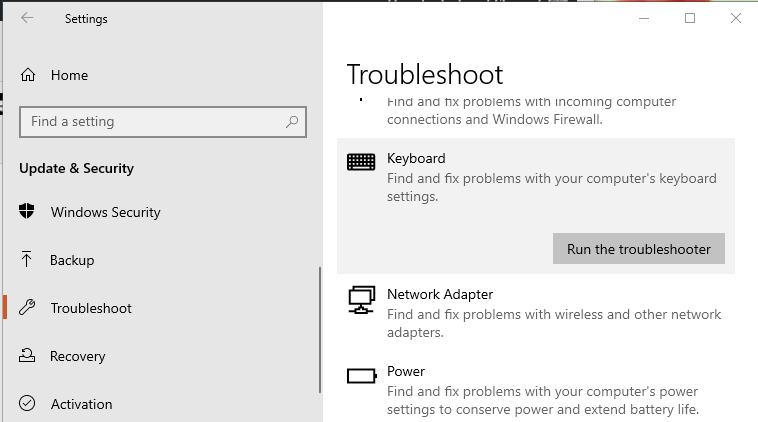
- Drücken Sie Windows + ich öffnen Die Einstellungen.
- Klicke auf Update & Sicherheit.
- Klicken Sie im linken Bereich auf Fehlerbehebung.
- Scrollen Sie nach unten und klicken Sie auf Tastatur.
- Drücke den Führen Sie die Fehlerbehebung aus Taste.
- Folgen Sie den Anweisungen auf dem Bildschirm und wenden Sie alle empfohlenen Korrekturen an.
2. Gerätetreiber neu installieren
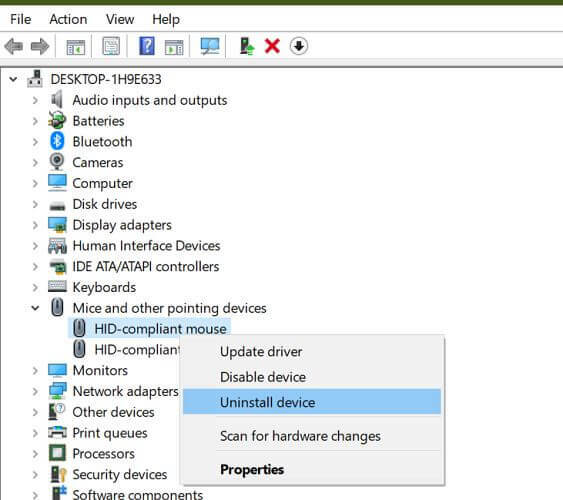
- Drücken Sie Windows-Taste+ R.
- Art devmgmt.msc und klicke OK öffnen Gerätemanager.
- Erweitern Sie die Mäuse und andere Zeigegeräte Kategorie.
- Klicken Sie mit der rechten Maustaste auf Ihr Rasierer Maus und Gerät deinstallieren. Klicken Ja um die Aktion zu bestätigen.
- Wiederholen Sie als Nächstes die Schritte, um auch Ihren Tastaturtreiber zu deinstallieren, nachdem Sie das erweitert haben Tastatur Kategorie.
- Starten Sie den Computer neu und Windows installiert den Gerätetreiber neu.
Durch die Neuinstallation der Gerätetreiber werden alle Probleme behoben, die bei der Razer Synapse-App aufgrund eines vorübergehenden Fehlers oder einer Beschädigung des Treibers auftreten können.
So installieren Sie den richtigen Razer-Maustreiber unter Windows 10 Windows
3. Razer Synapse neu installieren
3.1 Nach Updates suchen

- Starte Razer Synapse, falls es noch nicht läuft.
- Erweitere die Taskleiste und klicke mit der rechten Maustaste auf das Razer-Symbol.
- Wählen Auf Updates prüfen aus dem Optionsmenü.
- Razer sucht nach ausstehenden Updates und installiert sie.
- Starte Razer Synapse neu und überprüfe, ob Verbesserungen vorhanden sind.
3.2 Razer Synapse reparieren

- Drücken Sie die Fenster Schlüsselart Steuerung, und öffnen Schalttafel.
- Klicke auf Deinstallieren ein Programm.
- Wählen Razer Synapse und klicke auf Veränderung.
- Drücke den Reparatur Taste.
- Razer Synapse scannt die App auf Dateibeschädigungen und behebt diese bei Bedarf.
- Starten Sie die App neu und prüfen Sie, ob sie Ihre Tastatur und Maus erkennt.
3.3 Razer Synapse neu installieren

- Drücken Sie Windows-Taste + R öffnen Lauf.
- Art appwiz.cpl und klicke OK.
- Gehen Sie in der Systemsteuerung zu Programme > Programme und Funktionen.
- Wählen Sie aus der Liste der installierten Programme Razer Synapse.
- Klicken Deinstallieren und dann klick Ja um die Aktion zu bestätigen.
- Starten Sie den Computer nach der Deinstallation neu.
- Laden Sie die neueste Version von. herunter Razer Synapse von der Razer-Website.
- Führen Sie das Installationsprogramm aus und installieren Sie die App.
- Verbinde deine Razer-Maus und -Tastatur mit deinem Computer und überprüfe die Razer Synapse erkennt die Geräte.
Das Problem, dass Razer Synapse Maus/Tastatur nicht erkennt, tritt normalerweise auf, wenn Sie eine veraltete Version von Razer Synapse verwenden. In diesem Fall sollte ein Update auf die neueste Version von Razer Synapse helfen.
Das Problem kann jedoch auch aus anderen Gründen auftreten, z. B. einer beschädigten Installation oder einem Hardwarefehler. Befolge die Schritte in diesem Artikel, um Probleme mit der Maus- und Tastaturerkennung in Razer Synapse zu beheben.
 Haben Sie immer noch Probleme?Beheben Sie sie mit diesem Tool:
Haben Sie immer noch Probleme?Beheben Sie sie mit diesem Tool:
- Laden Sie dieses PC-Reparatur-Tool herunter auf TrustPilot.com als großartig bewertet (Download beginnt auf dieser Seite).
- Klicken Scan starten um Windows-Probleme zu finden, die PC-Probleme verursachen könnten.
- Klicken Repariere alles um Probleme mit patentierten Technologien zu beheben (Exklusiver Rabatt für unsere Leser).
Restoro wurde heruntergeladen von 0 Leser in diesem Monat.
Häufig gestellte Fragen
Nein. Razer Synapse wurde ausschließlich für die Verwendung mit Razer-Peripheriegeräten entwickelt, einschließlich der Razer-Maus. Wenn du keine hast, dann schau dir vielleicht die Razer-Produkte auf dieser Liste an
Wenn Razer Synapse auf deinem Computer nicht funktioniert, überprüfe und installiere alle ausstehenden Updates. Führen Sie als Nächstes das integrierte Razer Repair-Tool aus und deinstallieren Sie als letzten Ausweg die Software und installieren Sie sie erneut.
Razer stellt USB-Power-Headsets her. Wenn die Software dein Headset nicht erkennt, versuche, das Headset direkt an einen anderen USB-Anschluss deines Computers anzuschließen. Sie können auch versuchen, das Headset über Ihr Razer Headset-Ständer.


